كيفية استخدام ويندوز 10 حصة سحر
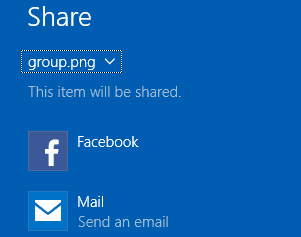
قتل Windows 10 شريط السحر المزعج ، ومشاركة الملفات هي عملية مختلفة من خلال File Explorer. إليك نظرة على كيفية القيام به في نظام التشغيل الجديد.
منذ إصدار ويندوز 8 ، والتشغيلتضمن النظام واجهة مشاركة على مستوى النظام ، على الرغم من أننا لم نكن معجبين به في الأيام الأولى من شريط Charms. في Windows 10 ، توقف شريط Charms ، وبدلاً من ذلك ، تكون ميزة المشاركة مضمنة في File Explorer. هذا تحسين كبير ويجعل مشاركة الملفات في Windows 10 عبر البريد الإلكتروني أو الوسائط الاجتماعية أسهل بكثير.
مشاركة الصور إلى Instagram و Facebook والمزيد في Windows 10
تعمل علامة التبويب "مشاركة" في "مستكشف الملفات" مع أي ملف ، ولكنها مفيدة للغاية للصور ومقاطع الفيديو التي ترغب في مشاركتها على وسائل التواصل الاجتماعي.
على سبيل المثال ، إذا كنت ترغب في مشاركة صورة في بلديمجلد الصور إلى Instagram ، حدد الصورة ، واختر علامة التبويب مشاركة ، ثم انقر فوق مشاركة. سيؤدي هذا إلى فتح سحر Share الذي يتيح لك اختيار أحد التطبيقات المتاحة.
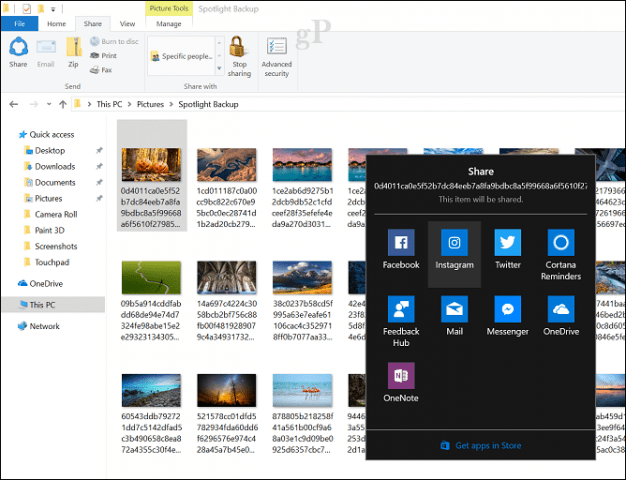
يتاح سحر المشاركة في تطبيقات مثل Microsoft Edge أيضًا.
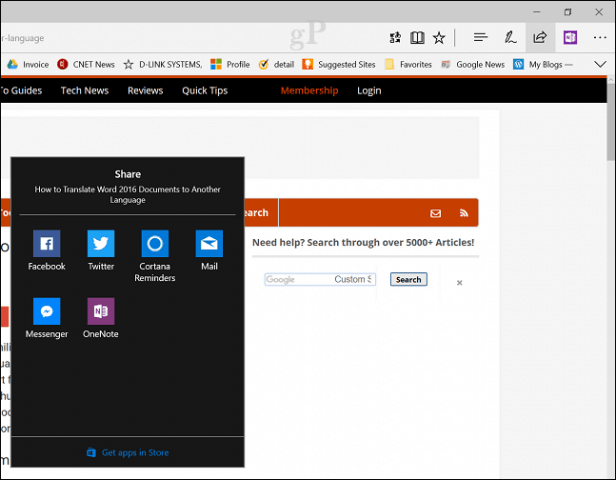
وظيفة مشاركة رائعة أخرى وجدتها في Microsoft Edge ، هي القدرة على مشاركة علامات التبويب التي وضعتها جانباً.
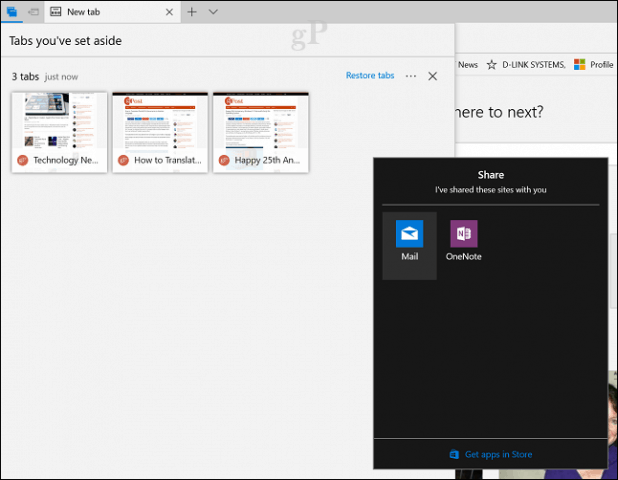
افتح جزء التجنيب ، انقر فوق قائمة القطعثم انقر فوق مشاركة علامات التبويب. هذا سيفتح سحر المشاركة ؛ قائمة التطبيقات المدعومة محدودة ، ولكنها طريقة رائعة لإرسال صفحات الويب ذات الاهتمام بالبريد الإلكتروني أو نسخها في OneNote.
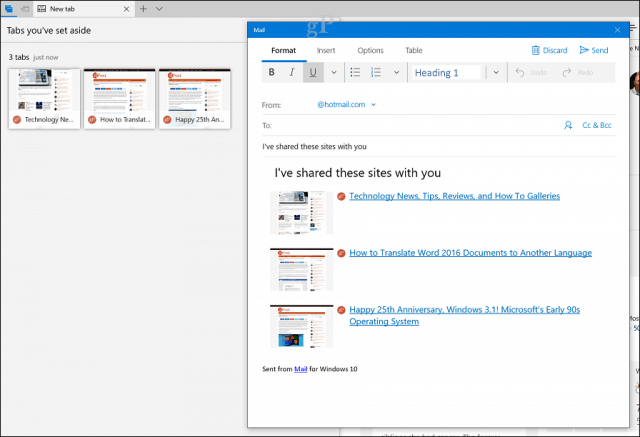
هذه إضافة مرحب بها في نظام التشغيل Windows 10 ، لأن القدرة على مشاركة صفحات الويب اختفت لفترة قصيرة عندما توفي شريط Windows 8 Charms.
Windows 8 Charms Bar vs. Windows 10 Share Charm
إن زر Windows 10 Share كما نراه في إصدار Creators Update قد قطع شوطاً طويلاً منذ الأيام الأولى. لقد كان مرهقًا للغاية في Windows 8 ، حيث اضطررت إلى سحب Charms Bar:
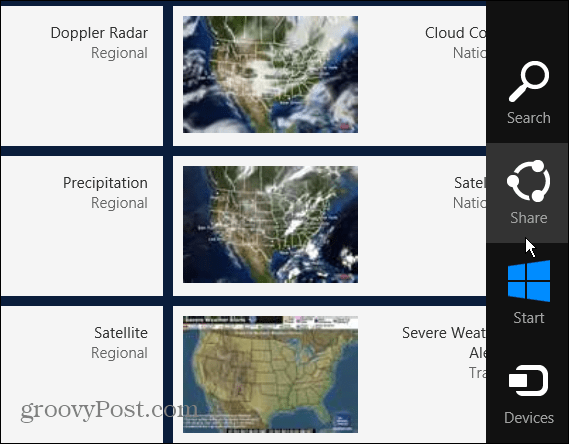
في Windows 10 build 9926 ، بدأنا نرى بعضتحسينات. هذا هو المكان الذي رأينا فيه أولاً علامة التبويب "مشاركة" ، والتي تظهر عند تحديد ملف. هناك خيارات مختلفة حسب نوع الملف الذي حددته. على سبيل المثال ، إذا قمت بتحديد مجلد ، فسيظهر الزر "مشاركة" باللون الرمادي ، لكن الزر "الرمز البريدي" متاح. بعد ضغط ملف ، يمكنك مشاركته. تتضمن أيضًا علامة التبويب مشاركة إمكانية نسخ ملفات أو طباعتها أو إرسالها عبر الفاكس ، بالإضافة إلى إدارة خيارات مشاركة الشبكة.
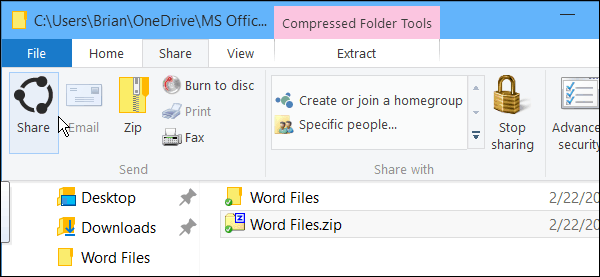
قبل أن يتوقف متجر Windows 10 عن العمل ،استخدمته لمشاركة الملفات في الشريط الجانبي. بمجرد إغلاق الشريط الجانبي الخاص بالمشاركة ، فُقدت جميع بياناتك ولم تتمكن من العودة إليها. لذا ، إذا كنت تريد كتابة منشور طويل على Facebook ، على سبيل المثال ، وأردت إضافة صورة أخرى ، فيجب أن تبدأ من جديد. لحسن الحظ ، هذا أفضل في Creators Update ، لأنه يمكنك استخدام تطبيق Windows 10 بدلاً من ذلك.
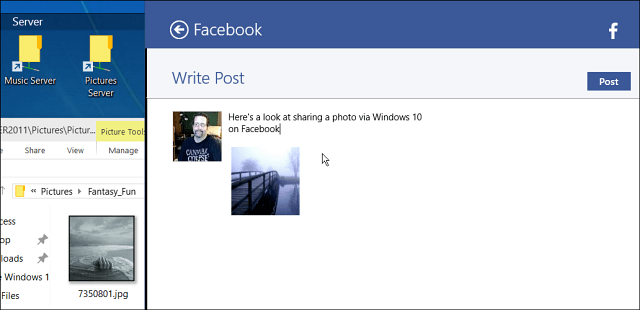
كما كان من قبل ، يمكنك أيضًا مشاركة البيانات من تطبيقات Universal أيضًا. مع فتح تطبيق عالمي ، أسفل تطبيق Weather مفتوحًا ، انقر فوق قائمة الهامبرغر الموجودة في الزاوية العلوية اليسرى ثم المشاركة.
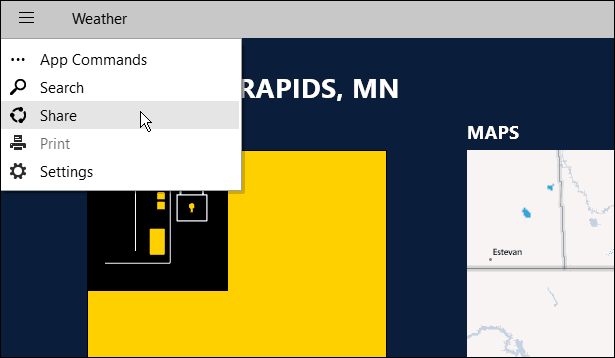
يمكنك تغيير خيارات المشاركة من خلال الانتقال إلى الإعدادات> النظام> مشاركة وهناك يمكنك تشغيل التطبيقات التي ترغب في مشاركتها معها أو إيقاف تشغيلها ، وترتيب كيفية ظهور التطبيقات في القائمة.
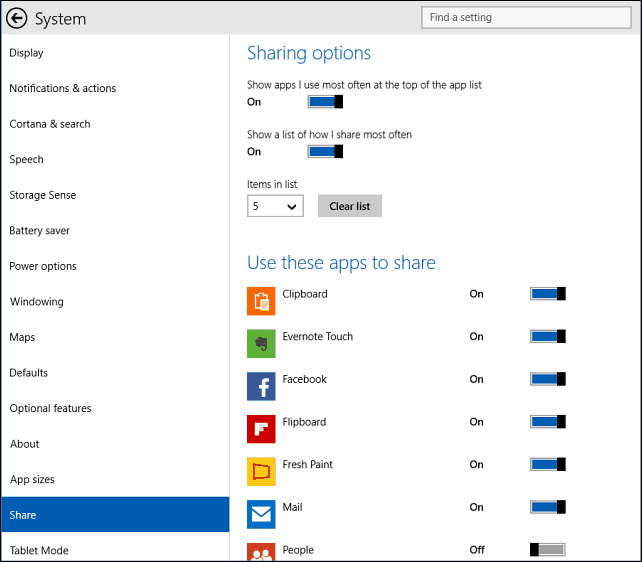
بشكل عام ، قطع زر المشاركة شوطًا طويلًا. لاحظنا في أول تكرار له أننا نرغب في رؤيته مصممة بشكل مختلف ، وربما يكون لدينا قائمة منبثقة من التطبيقات عند النقر فوق الزر "مشاركة" بدلاً من ذلك. كما أعربنا عن أسفنا لعدم القدرة على مشاركة صفحة ويب كما يمكنك في نظام التشغيل Windows 8 بالنقر فوق سحر المشاركة. تم تناول كل من هذه العناصر في Creators Update ، مما يجعل المشاركة في Windows 10 أفضل بكثير.
هل تشارك الملفات مباشرة من Windows 10 File Explorer؟ ما الذي يجب على Microsoft إصلاحه حول هذه الميزة بعد ذلك؟






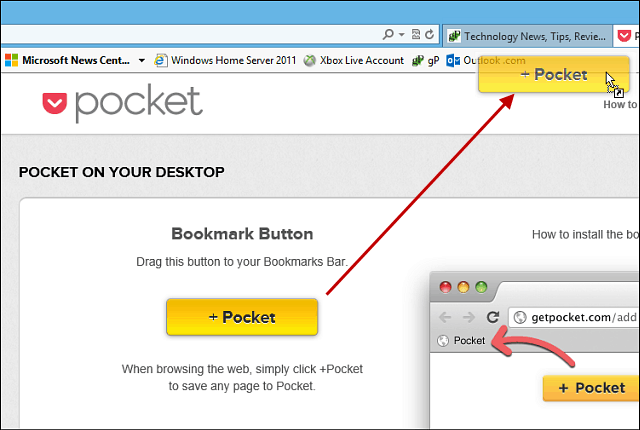



اترك تعليقا